كيفية ترحيل موقع WordPress الخاص بك (إلى مضيف أو خادم جديد)
نشرت: 2021-06-14قد يبدو نقل موقعك إلى مضيف أو خادم جديد أمرًا شاقًا ، ولكنه ضروري في بعض الأحيان. يمكن أن يبدو الإنترنت وكأن كل شيء يطفو في الفضاء ، ولكن عندما تصل إلى التفاصيل الجوهرية ، يجب أن تعيش ملفات موقع WordPress الخاصة بك فعليًا في مكان ما. تتمثل مهمة شركة الاستضافة في تخزين الملفات وقاعدة البيانات الخاصة بك بحيث يمكن لأي شخص الوصول إلى موقعك من أي مكان حول العالم.
من الناحية المثالية ، يمكن أن يعيش موقع الويب الخاص بك بسعادة في شركة الاستضافة الخاصة بك إلى الأبد ولن تضطر أبدًا إلى التفكير في الملفات المادية. ولكن قد يأتي وقت تريد فيه نقل موقع الويب الخاص بك. دعنا نلقي نظرة على بعض الأسباب التي قد تدفعك إلى الترحيل إلى مضيف جديد وكيف يمكنك القيام بذلك بسهولة.
أسباب ترحيل موقع WordPress الخاص بك
أنت بحاجة إلى مضيف أفضل
ستعرف أن الوقت قد حان لاستضافة جديدة عندما يحتوي موقع الويب الحالي الخاص بك على:
- الكثير من التوقف. في أي وقت يتعذر الوصول إلى موقع الويب الخاص بك ، فهذا ببساطة غير مقبول. إذا كنت تدير شركة ، فيمكن أن يؤدي ذلك إلى تآكل الثقة مع قاعدة عملائك وقطع أحد الأصول الرئيسية لكسب المال. غالبًا ما ترتبط أخطاء المهلة وما يسمى "شاشة الموت البيضاء" بتكوين الشبكة (مما يعني أنه خطأ المضيف) ، وإذا كانت تحدث كثيرًا ، فقد حان الوقت للتفكير في التبديل. هناك العديد من الأجهزة المضيفة التي تضمن وقت تشغيل بنسبة 99٪ على الأقل . لذلك ليس هناك حقًا سبب لتسوية أي شيء أقل من ذلك. نصيحة احترافية: استخدم ميزة مراقبة وقت تعطل Jetpack لتنبيهك في حالة وجود مشكلة.
- سرعة تحميل بطيئة. هناك العديد من العوامل التي تؤثر على سرعة موقع الويب ، ولكن بمجرد قيامك بتحسين موقعك قدر الإمكان ، فإن الأمر يتعلق بالاستضافة. إذا كان مضيفك لا يركز على سرعات التحميل ، فقد يكون الوقت قد حان للترحيل.
- دعم العملاء الفقراء. سواء كنت تعاني من انقطاع التيار الكهربائي المجهد ، أو ترغب في إضافة ميزات جديدة إلى الاستضافة الخاصة بك ، أو لديك سؤال فقط حول كيفية عمل موقعك ، فإن الوصول إلى الدعم الواعي يعد أمرًا أساسيًا. إذا كان مضيفك يجعل من الصعب عليك الاتصال ، أو يقدم خدمة لا تمنحك الإجابات التي تحتاجها ، ففكر في نقل موقع الويب الخاص بك.
- حدود التخزين أو حركة المرور الخاصة بك. تحد معظم حزم الاستضافة من مساحة التخزين وحركة مرور الموقع. بالإضافة إلى ذلك ، ترى بعض المواقع ارتفاعًا في عدد زوار الموقع - على سبيل المثال ، عند إطلاق منتج جديد أو الإعلان عن عملية بيع - ولا يتم التعامل معها دائمًا بشكل جيد من خلال حزم الاستضافة الأساسية. إذا وصلت إلى الحد الأقصى من المستويات مع المزود الحالي ، أو كنت بحاجة إلى التوسع بسهولة أكبر أثناء الارتفاعات ، فقد يكون الوقت قد حان للعثور على شركة جديدة.
- الأمن السيئ. هل تم اختراقك؟ هذه واحدة من أكثر الأشياء إرهاقًا التي يمكن أن تحدث لأصحاب مواقع الويب. على الرغم من وجود العديد من الاحتياطات التي يمكنك اتخاذها مع تكوين موقع الويب الخاص بك ، إلا أن جزءًا من حماية موقعك يقع على عاتق مزود الاستضافة. أنت تريد شخصًا يعرف كيفية إعداد خوادمه لتحقيق أقصى قدر من الأمان ، ويتضمن ذلك أيضًا نسخًا احتياطية منتظمة لموقعك لإجراء عمليات استعادة سريعة في حالة حدوث اختراق. إذا لم يتمكن مضيفك من توفير هذه الخيارات ، ففكر في الترحيل.
- عدم وجود ميزات متقدمة. تقدم بعض شركات الاستضافة حزمًا رخيصة الثمن ، لكنها تفرض رسومًا إضافية على ميزات مثل شهادات SSL والنسخ الاحتياطية. هذا يمكن أن يضيف حقا! إذا كان مضيفك يتعامل مع الوظائف الإضافية ، فقد يكون الوقت قد حان لنقل موقع الويب الخاص بك إلى مضيف يقدم حزمة أكثر اكتمالاً.
- لا يدعم المجتمع. WordPress هو برنامج مفتوح المصدر ، وهذا يعني أنه يعتمد على استثمار المطورين وأعضاء المجتمع ليظلوا أقوياء وآمنين ومتاحين للجميع. بعض شركات الاستضافة أعضاء جيدون في مجتمع WordPress وتجعلها نقطة للمساهمة في البرنامج ؛ يمكنك دعم WordPress بشكل غير مباشر عن طريق نقل أعمال الاستضافة إلى شركة نشطة في مجتمع WordPress.
- لا يوجد تكوين خاص للتجارة الإلكترونية. إذا كنت تبيع عبر الإنترنت ، فأنت تريد شركة استضافة متخصصة في التجارة الإلكترونية. من خلال تكوين الأمان الجيد والقدرة على التعامل مع كميات كبيرة من البيانات المهمة ، يمكن للمضيف المناسب أن يحدث فرقًا في نجاحك.
تذكر ، عندما يتعلق الأمر بالاستضافة الجيدة ، فإنك تحصل على ما تدفعه مقابل. لذلك إذا كنت تعيش مع بعض أو كل هذه المشكلات باسم توفير المال ، فمن المحتمل أن يكون الوقت قد حان للاعتراف بأن التأثير على موقعك لا يستحق كل هذا العناء. حان وقت الهجرة!
أسباب أخرى لترحيل موقع ويب
- الانتقال من بيئة التدريج إلى بيئة حية. عندما يكون لديك موقع ويب لفترة من الوقت وتحتاج إلى إصلاح شامل للتصميم ، فمن الصعب تحقيق ذلك على موقع مباشر. أفضل طريقة للعمل على التغييرات الرئيسية هي إنشاء نسخة من موقع الويب الخاص بك - يسمى موقع التدريج - حيث يمكنك حل أي مشاكل وجعل كل شيء مثاليًا قبل الإطلاق. يعد نسخ موقع الويب الخاص بك إلى موقع مرحلي ، ثم نسخه مرة أخرى إلى موقع الويب المباشر الخاص بك ، عمليتي ترحيل.
- إطلاق موقع عمل جديد مع بداية تشغيل. إذا كان لديك موقع حالي وترغب في إنشاء فروع لأفكار معينة ، يمكنك نسخه وتعديله بدلاً من البدء من نقطة الصفر. يعمل هذا بشكل مثالي إذا كان لديك نشاط تجاري في مواقع متعددة وتريد أن يكون لكل منها موقعه الخاص بعلامة تجارية متطابقة ومحتوى مشابه.
مهما كان سبب ترحيل موقعك ، إذا حان الوقت لإجراء تغيير ، فلا تدع العملية التقنية تعترض طريقك. سيكون الجهد يستحق كل هذا العناء!
كيفية ترحيل موقع WordPress الخاص بك
1. اختر وقم بإعداد خطة الاستضافة الجديدة الخاصة بك
- تأكد من أن خطتك تفي (أو الأفضل من ذلك ، تتجاوز) الحد الأدنى من متطلبات WordPress.
- تأكد من أن مضيفك الجديد لديه موارد كافية لموقعك المحدد ، بما في ذلك مساحة القرص وعرض النطاق الترددي والذاكرة ووحدة المعالجة المركزية. لست متأكدا ما تحتاجه؟ يمكن أن تساعدك هذه المقالة في معرفة ذلك.
- ضع في اعتبارك موقع الخادم الخاص بك. إذا كان معظم زوار موقعك في بلد معين ، فمن المنطقي استخدام خادم يقع بالقرب منهم قدر الإمكان لمساعدة موقعك على التحميل بسرعة. إذا كانت حركة المرور الخاصة بك تأتي من جميع أنحاء العالم ، فستحتاج إلى التفكير في WordPress CDN بمجرد بدء التشغيل.
- قم بإعداد النسخ الاحتياطية على مستوى الخادم. إذا تم تحديث موقعك بشكل دوري فقط ، فمن المحتمل أن يكون النسخ الاحتياطي اليومي على ما يرام. ولكن إذا كنت تدير متجرًا أو تقوم بتحديث محتوى موقعك بانتظام ، فستحتاج إلى شيء أكثر تكرارا. تذكر ، لا يجب أن تعتمد على مضيفك وحده في النسخ الاحتياطية. ستحتاج أيضًا إلى استخدام أداة مثل Jetpack Backup لحماية موقعك.
- قم بإعداد أي ميزات إضافية تريد استخدامها. قد يشمل ذلك التخزين المؤقت من جانب الخادم أو شهادة SSL أو بيئة التدريج أو حسابات البريد الإلكتروني.
2. تثبيت Jetpack
يعمل Jetpack Backup على التخلص من متاعب ترحيل موقع WordPress الخاص بك ، بالإضافة إلى توفير نسخ احتياطية يومية أو في الوقت الفعلي يمكنك الاعتماد عليها.
- من لوحة معلومات WordPress الخاصة بك على موقعك الحالي ، انتقل إلى Plugins → Add New وابحث عن Jetpack.
- انقر فوق التثبيت الآن ← تنشيط .
- اتصل بحساب WordPress.com موجود أو أنشئ حسابًا جديدًا.
- اختر خطة Jetpack تتضمن Jetpack Backup.
3. قم بإعداد بيانات اعتماد SSH / SFTP / FTP
سيحتاج Jetpack إلى الاتصال بمضيفك الجديد باستخدام SSH أو SFTP أو FTP. يجب أن يكون لدى مقدم خدمة الاستضافة إرشادات محددة حول العثور على هذه المعلومات ، ولكن إذا كنت في شك ، فلا تتردد في الاتصال بفريق الدعم الخاص به. لمزيد من المعلومات حول العثور على بيانات الاعتماد الخاصة بك وإضافتها ، اقرأ وثائقنا.

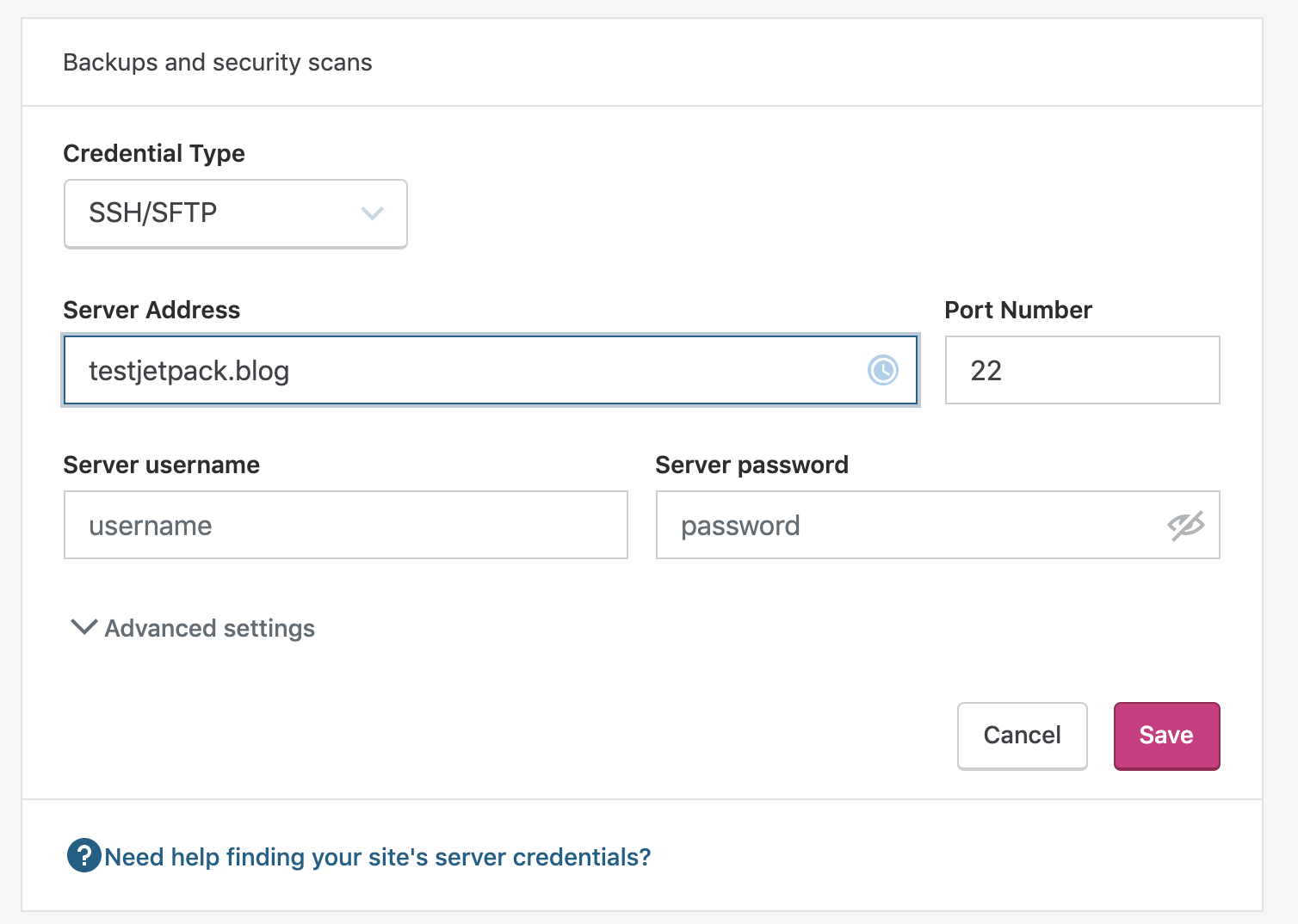
4. الاستعداد للهجرة
من المهم الترحيل في وقت لا تخطط فيه لنشر أي محتوى جديد. إذا قمت بإنشاء محتوى جديد أثناء الترحيل ، فقد تفقد تلك البيانات. إنها لفكرة جيدة أيضًا أن تقوم بالعملية بأكملها عندما لا يكون موقعك مشغولاً للغاية ، لذلك يكون هناك حد أدنى من المقاطعة للزائرين. ستكون هذه المرة فريدة لكل موقع ويب ، ولكنها قد تعني أنه من الأفضل القيام بها خلال عطلة نهاية الأسبوع أو في وقت متأخر من الليل.
تعمل ميزة استنساخ Jetpack على نقل WordPress وبياناته إلى خادم جديد ، ولكنها لن تنقل البيانات الأخرى مثل حسابات البريد الإلكتروني. إذا كان لديك بريد إلكتروني تم إعداده مع موفر الاستضافة القديم ، فقد يكون الوقت مناسبًا الآن لترحيل هذا إلى مضيف بريد إلكتروني مخصص (مثل G Suite أو Microsoft 365) ، والذي يقدم عادةً ميزات أكثر من البريد الإلكتروني للاستضافة القياسي. على الأقل ، تأكد من أن لديك خطة لأي حسابات بريد إلكتروني قمت بإعدادها.
قبل أن تبدأ ، هناك بعض الأشياء التي ستحتاجها في متناول اليد:
- بيانات اعتماد SSH / SFTP / FTP لمضيف الويب الجديد.
- تسجيل الدخول لمضيف DNS الخاص بك. عادة ما يكون هذا هو مزود اسم المجال الخاص بك ، ولكن يمكن أن يكون أيضًا مزود DNS مستقل مثل Cloudflare.
- سجلات DNS لخادمك الجديد. سيكون هذا عادةً عنوان IP للخادم ، والذي يمكنك العثور عليه من مزود الاستضافة الخاص بك.
5. دعونا نحصل على الاستنساخ
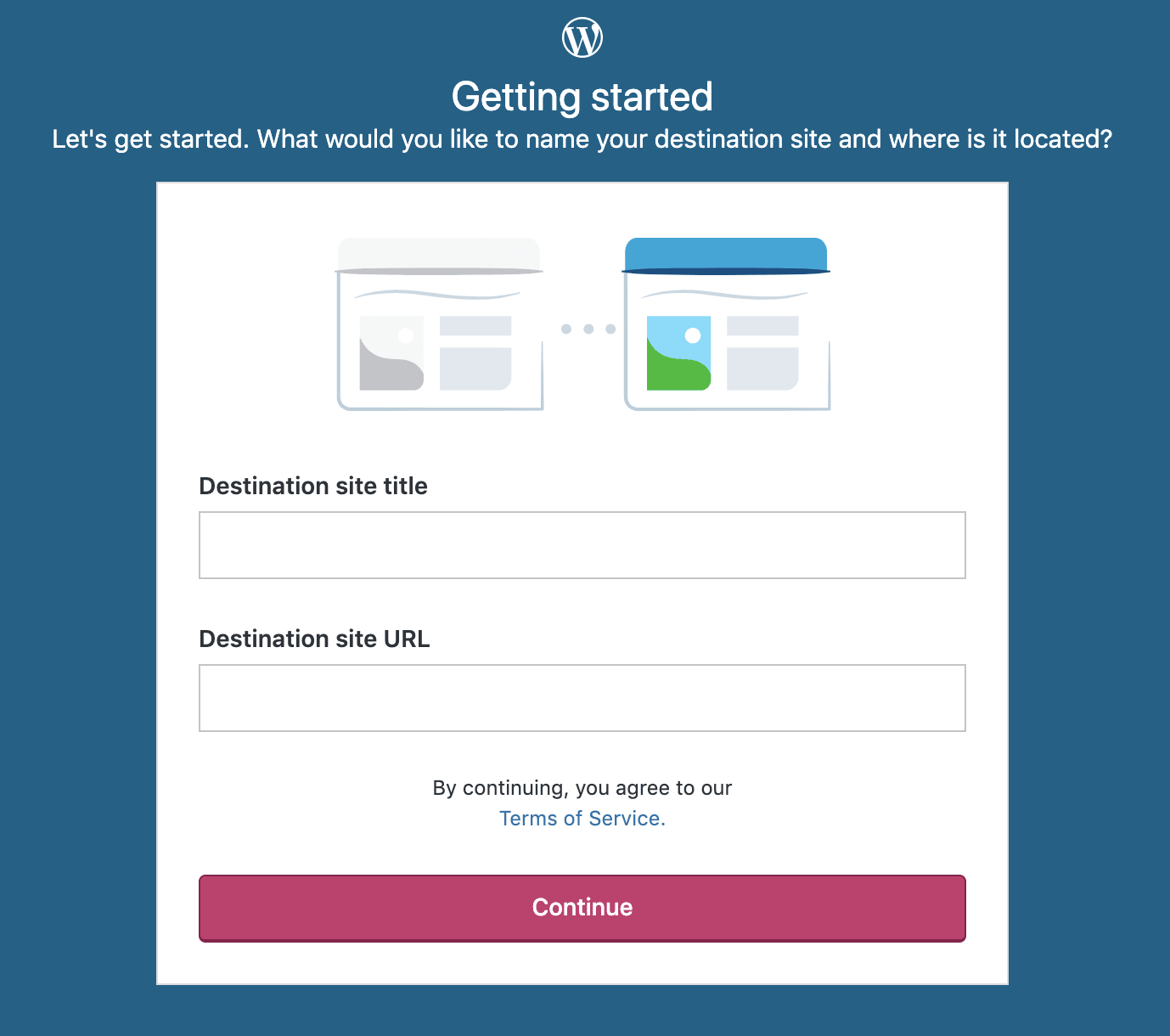
ابدأ عملية الاستنساخ من حسابك على WordPress.com لموقعك:
- اذهب إلى الإعدادات ← عام .
- قم بالتمرير إلى قسم أدوات الموقع في الجزء السفلي وحدد استنساخ.
- ستعرض لك هذه الصفحة بعض المعلومات الأساسية حول موقع الويب الخاص بك. إذا كان كل شيء صحيحًا ، فانقر فوق متابعة .
- أدخل عنوان الموقع المقصود وعنوان URL المقصود للموقع. هذا هو المضيف الجديد الذي تقوم بالاستنساخ إليه - في معظم الحالات ، لن تقوم بتغيير عنوان URL الخاص بك ويجب عليك إدخال عنوان URL الحالي الخاص بك. إذا كنت تقوم بتحديث عنوان URL الخاص بك ، فقم بإدخال التفاصيل الجديدة. انقر فوق متابعة .
- أدخل بيانات اعتماد الخادم الجديد ، والتي تحدثنا عنها سابقًا. ستستخدم Jetpack هذه لاستنساخ موقعك من مضيفك الحالي إلى مضيفك الجديد. إذا لم تكن متأكدًا ، فتحقق من مضيفك للحصول على المعلومات الصحيحة.
- أدخل مسار WordPress الوجهة. هذا هو المكان الذي يجب تخزين ملفات موقعك فيه وربما يكون شيئًا مثل / public_html. إذا لم تكن متأكدًا على الإطلاق ، فمن المفترض أن يكون مضيفك الجديد قادرًا على تقديم هذه المعلومات. انقر فوق حفظ .
- حدد استنساخ الحالة الحالية لاستخدام أحدث نسخة احتياطية. أو اختر استنساخ الحالة السابقة لاختيار نسخة احتياطية سابقة. إذا اخترت الخيار الأخير ، فسيتم نقلك إلى سجل نشاطك لتحديد نقطة استنساخ مناسبة. انقر فوق نعم! ابدأ في الاستنساخ لبدء عملية النسخ.
- سترى شاشة تأكيد تسمح لك بالعودة إلى سجل نشاط الموقع. انقر فوق إلى سجل النشاط! لمتابعة التقدم.
6. اختبر ، اختبر ، اختبر!
للتحقق مما إذا كانت عملية الترحيل الخاصة بك ناجحة ، من المفيد التحقق من موقع الويب قبل توجيه اسم المجال الخاص بك إلى المضيف الجديد. تأكد من أن المحتوى يتم تحميله كما هو متوقع وأن جميع الوظائف تعمل بشكل صحيح. هذه ليست خطوة للتسرع. كن دقيقًا وخذ وقتك.
هناك بضعة طرق لفعل هذا:
- استخدم خدمة وكيل مثل hosts.cx. تعمل هذه الطريقة البسيطة للغاية للاختبار على كل نظام تشغيل تقريبًا. ما عليك سوى إدخال عنوان IP للخادم الجديد واسم مجال موقع الويب (كن حذرًا هنا - تأكد من صحة كل شيء بما في ذلك www مقابل non www).
- تغيير ملف المضيفين الخاص بك. هذا ملف موجود على جهاز الكمبيوتر الخاص بك ويسمح لك بتوجيه اسم المجال إلى عنوان IP مختلف. تتغير العملية اعتمادًا على نظام التشغيل الخاص بك. انقر هنا للمزيد من المعلومات.
7. قم بتوجيه اسم المجال الخاص بك إلى مضيفك الجديد
بمجرد أن تشعر بالرضا عن نجاح الترحيل ، ستحتاج إلى تغيير إعدادات DNS الخاصة بك لتوجيه اسم المجال الخاص بك إلى خادمك الجديد. تعتمد العملية المحددة لذلك على مزود الخدمة الخاص بك ، ولكن فيما يلي الخطوات النموذجية:
- قم بتسجيل الدخول إلى مسجل المجال الخاص بك أو مزود DNS وحدد المنطقة لتحديث إعدادات DNS الخاصة بك. مرة أخرى ، سيختلف هذا بناءً على مزود الخدمة الخاص بك ، لكن يجب أن يقدموا وثائق واضحة.
- قم بتغيير السجل A إلى عنوان IP الخاص بخادمك الجديد. تعتمد الخطوات الدقيقة التي يجب اتباعها على مزود الخدمة الخاص بك ، ولكن لدى domain.com مثال رائع. يمكنك أيضًا أن تطلب دائمًا من مزود الخدمة إجراء هذا التغيير نيابة عنك. هام: لا تقم بإزالة أو تحرير أو حذف أي إعدادات DNS أخرى إلا إذا كنت متأكدًا من أنك لم تعد بحاجة إليها.
- بمجرد حفظ الإعدادات الخاصة بك ، تحتاج إلى انتظار انتشار DNS. يمكن أن تستغرق تغييرات نظام أسماء النطاقات ما يصل إلى 48 ساعة للتحديث حول العالم. لهذا السبب ، من المهم عدم إلغاء استضافتك القديمة على الفور حتى تتأكد من انتهاء النشر. يمكنك التحقق من الانتشار باستخدام أدوات مثل DNS Checker.
لاحظ أنه سيتم نقل خطة Jetpack الخاصة بك إلى موقعك الجديد ، ولكن سيتم وضعها في وضع الصيانة. لإعادة تنشيط Jetpack ، ابحث عن موجه وضع الصيانة وحدد "إصلاح اتصال Jetpack".
يمكنك القيام بذلك: ترحيل موقع WordPress الخاص بك
تهانينا! لديك الآن القدرة على نقل موقعك إلى أي مضيف تريده. تذكر أن تأخذ وقتك ، وتحقق جيدًا من كل شيء ، واختبر موقعك قبل تحديث DNS ، وتواصل مع مضيفك الجديد إذا كانت لديك أسئلة!
على استعداد للبدء؟
